Erfahren Sie, wie Sie ein Familienmitglied zum Apple Music-Abonnement hinzufügen!
Apple Music ist zu einer der beliebtesten und am häufigsten genutzten Plattformen geworden, wenn wir uns auf die Diskussion über Musik-Streaming-Apps konzentrieren wollen. Aufgrund ihrer Beliebtheit können wir keinen Zweifel daran haben, dass Millionen auf der ganzen Welt die App weiterhin abonnieren.
Diese Plattform ist bei vielen beliebt und wird aufgrund der vielen Vorteile, die sie mit der App genießen können, ständig genutzt. Tatsächlich verfügt Apple Music über mehrere Abonnementstufen, was es perfekt für diejenigen macht, die sich die verfügbaren Optionen ansehen möchten, bevor sie einen bestimmten Plan abonnieren.
In diesem Beitrag geht es vor allem um das Apple Music Family-Abonnement und darum, wie man es nutzen kann Familienmitglied zu Apple Music hinzufügen Abonnement. Wenn Sie sich über die Details zu diesem Thema gewundert haben, lesen Sie diesen Beitrag weiter, um herauszufinden, was Sie lernen möchten!
Artikelinhalt Teil 1. Was ist die Familienfreigabefunktion von Apple und wie wird sie eingerichtet?Teil 2. Wie bekomme ich ein Apple Music Family-Abonnement?Teil 3. Wie füge ich Familienmitglieder zu Ihrem Apple Music-Abonnement hinzu?Teil 4. Apple Music Songs auch ohne Abonnement teilenTeil 5. Zusammenfassung
Teil 1. Was ist die Familienfreigabefunktion von Apple und wie wird sie eingerichtet?
Wir werden es Ihnen nicht verübeln, wenn Sie sich für den von Apple Music angebotenen Familienplan entscheiden. Tatsächlich ist es eine gute Wahl für diejenigen, die unter einem Dach leben und Musik-Streaming genießen und weniger monatliche Gebühren zahlen möchten.
Bevor wir uns der detaillierten Vorgehensweise zum Hinzufügen eines Familienmitglieds zum Apple Music-Abonnement zuwenden, schauen wir uns zunächst die Schritte zum Einrichten der Familienfreigabe an, da dies von entscheidender Bedeutung ist.
Was ist Apples Family Sharing? Die Familienfreigabe ist eine großartige Funktion, die bereits in allen Ihren Apple-Geräten enthalten ist. Der Name spricht für sich: Apple Family Sharing bedeutet, dass auf alle App Store-Käufe oder Apple-Abonnements, für die ein Familienmitglied bereits bezahlt hat, andere Zugriff haben, ohne erneut bezahlen zu müssen. Mit dieser Funktion sparen Sie Geld.
Mit der Familienfreigabe können Sie bei Apple aus den folgenden Optionen auswählen, was Sie teilen möchten:
- Die bei iTunes und im App Store gekauften Inhalte und Apps
- Einzelabonnements für Apple-Dienste, darunter Apple Music, Apple TV+, Apple News+, Apple Arcade sowie die Apple eins bündeln
- Käufe und Zahlungen mit der Apple Card
- iCloud Speicherplatz
- Ein gemeinsames Fotoalbum
- Ein gemeinsamer Kalender
- Standortfreigabe, um alle Geräte in Ihrer Familie zu verfolgen
- Screen Time meldet sofort, wie viel Zeit Sie und Ihre Kinder auf Geräten verbringen (verfügbar ab iOS 12)
Wenn Sie diesen Artikel auf Ihrem iPhone oder iPad lesen, haben Sie Glück: Sie können Family Sharing jetzt in wenigen einfachen Schritten einrichten.
Einrichten auf iPhones oder iPads
- Gehen Sie auf Ihrem iPhone oder iPad zum Menü „Einstellungen“.
- Klicken Sie oben auf Ihren Namen (Apple-ID) > Familienfreigabe einrichten.
- Klicken Sie einfach auf die Schaltfläche „Erste Schritte“. Auf dem Bildschirm werden Anweisungen zur Einrichtung angezeigt. Sie müssen nur sicherstellen, dass Sie diese befolgen.
- Wenn Sie iOS 11 oder höher verwenden, werden Sie aufgefordert, die erste Funktion auszuwählen, die Sie zum Teilen aktivieren möchten. Befolgen Sie von hier aus die Anweisungen, um Familienmitglieder über Nachrichten einzuladen.
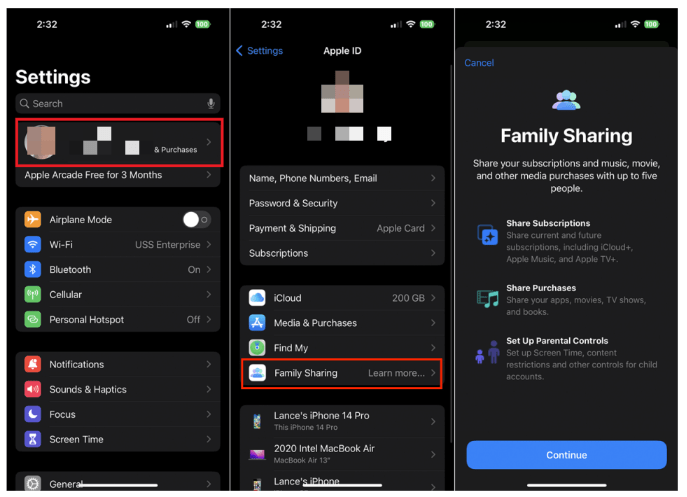
Einrichten auf dem Mac
- Wählen Sie auf Ihrem Mac-Computer das Menü „Apple“ > > Systemeinstellungen
- Klicken Sie auf Ihren Namen und dann auf Familienfreigabe.
- Klicken Sie auf Familie einrichten.
- Die nächsten Schritte ähneln denen beim iPhone.

Daher haben wir bereits eine wichtige Voraussetzung identifiziert, bevor wir erfahren, wie Sie ein Familienmitglied zu Ihrem Apple Music-Abonnement hinzufügen. Wenn wir zum nächsten Teil übergehen, wird eine weitere wichtige Sache ans Licht kommen.
Teil 2. Wie bekomme ich ein Apple Music Family-Abonnement?
Bevor Sie den Vorgang zum Hinzufügen eines Familienmitglieds zum Apple Music-Abonnement durchführen können, müssen Sie natürlich über ein aktives Familienabonnement verfügen. Mit dem Apple Music Family-Abonnement können bis zu 6 Mitglieder alle Inhalte der Plattform genießen. Das Teilen ist sogar unter Wahrung der Privatsphäre möglich, da die Möglichkeit besteht, die Inhalte so einzurichten, dass sie für andere sichtbar und zugänglich sind.
Hier sind die Schritte, die Sie ausführen müssen.
- Starten Sie auf Ihrem von Apple Music unterstützten Gerät die „Musik“-App.
- Klicken Sie zunächst auf die Option „Kostenlos testen“ und wählen Sie dann „Familie“. Tippen Sie abschließend auf die Schaltfläche „Testversion starten“.
- Sie können sich mit Ihrer Apple-ID und Ihrem Passwort anmelden.
- Außerdem müssen Sie Ihre Rechnungs- oder Zahlungsdaten angeben. Klicken Sie anschließend auf die Schaltfläche „Beitreten“.
Sobald Sie bereits über ein aktives Familienabonnement verfügen, können Sie jetzt lernen, wie Sie Familienmitglieder zum Apple Music-Abonnement hinzufügen! Schließlich können Sie mehr darüber erfahren, wenn Sie zum dritten Teil springen.
Teil 3. Wie füge ich Familienmitglieder zu Ihrem Apple Music-Abonnement hinzu?
Auf geht's! In diesem Teil wird im Detail erklärt, wie Sie Familienmitglieder mit einem iPhone oder iPad und sogar Ihrem Mac zum Apple Music-Abonnement hinzufügen können!
Ein Familienmitglied über ein iPhone oder iPad einladen
- Gehen Sie zu Einstellungen > Ihr Name oben.
- Klicken Sie auf Familienfreigabe > Familienmitglied hinzufügen.
- Sie können aus den drei verfügbaren Einladungsformularen wählen (über iMessage, persönliche Einladung oder Erstellen eines Kinderkontos) und einfach den Anweisungen auf Ihrem Bildschirm folgen, um schließlich eine Einladung senden und ein Familienmitglied hinzufügen zu können Konto.

- Das Familienmitglied, das die Einladung erhalten hat, kann diese direkt über die erhaltene E-Mail oder Nachricht annehmen. Alternativ können Sie zu „Einstellungen“ gehen, auf den iCloud-Namen tippen und dann auf das Menü „Einladungen“ klicken, um schließlich auf die Schaltfläche „Akzeptieren“ zu tippen.
Sie sollten das „Organisator“-Zeichen unter dem Namen des Mitglieds sehen können, wenn Sie zum Abschnitt „Familienmitglieder“ unter „Familienfreigabe“ gehen.
Ein Familienmitglied über einen Mac einladen
Wenn Sie beim Hinzufügen eines Familienmitglieds zum Apple Music-Abonnement einen Mac-Computer verwenden möchten, können Sie sich die folgende Anleitung ansehen.
- Klicken Sie auf das Apple-Menü > Systemeinstellungen.
- Für Benutzer von macOS Big Sur/Catalina klicken Sie auf „Familienfreigabe“ > „Familienmitglied hinzufügen“. Auf dem Bildschirm werden Anweisungen angezeigt, denen Sie entsprechend folgen müssen.
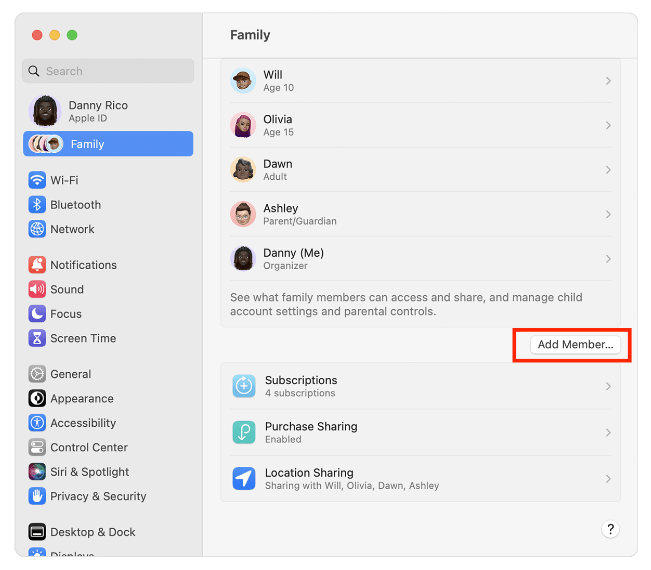
- Für Benutzer von macOS Mojave oder früher tippen Sie auf iCloud > Familie verwalten > Familienmitglied hinzufügen. Um ein Mitglied einzuladen, müssen Sie lediglich den Anweisungen folgen, die auf Ihrem Bildschirm angezeigt werden.
Ein Familienmitglied über Android einladen
Ist es möglich, auf Ihrem Android-Gerät ein Familienmitglied zu Apple Music hinzuzufügen? Natürlich. Wenn Sie ein Apple Music-Familienabonnement erhalten, können Sie eine Familiengruppe erstellen und verwalten, um Ihr Abonnement zu teilen. Befolgen Sie einfach die folgenden Schritte.
- Öffnen Sie auf Ihrem Android-Gerät die Apple Music-App.
- Tippen Sie auf die Schaltfläche „Mehr“ > „Konto“.
- Tippen Sie auf Familie verwalten > Familienmitglied hinzufügen.
- Geben Sie den Namen oder die E-Mail-Adresse eines Benutzers ein, den Sie hinzufügen möchten.
- Tippen Sie auf Senden.

Das ist es! Sie können die oben genannten Verfahren zum Hinzufügen eines Familienmitglieds zum Apple Music-Abonnement verwenden!
Teil 4. Apple Music Songs auch ohne Abonnement teilen
Obwohl es auf jeden Fall von Vorteil ist, den Prozess zum Hinzufügen eines Familienmitglieds zum Apple Music-Abonnement zu erlernen, da dies eine großartige Möglichkeit ist, Apple Music-Songs zu teilen, können wir uns dennoch der Tatsache nicht entziehen, dass wir nicht mehr alle Vorteile genießen können einmal die Monatlicher Musikplan von Apple ist storniert. Darüber hinaus ist der Zugriff auf Titel nicht auf jedem beliebigen Gerät oder außerhalb der Apple Music-App selbst möglich. Gibt es vor diesem Hintergrund noch andere Möglichkeiten, wie Sie Ihre Apple Music-Favoriten mit anderen teilen können?
Nun, Sie müssen begeistert sein, denn es gibt definitiv eine Möglichkeit, Apple Music mit anderen zu teilen, auch ohne einen Premium-Plan zu abonnieren! Das Herunterladen von Apple Music-Songs ist tatsächlich einfach. Sie benötigen lediglich ein professionelles Werkzeug wie das TunesFun Apple Musikkonverter!
Die TunesFun Apple Music Converter ist eine gute App, mit der man den DRM-Schutz von Apple Music-Songs entfernen und sogar die Konvertierung von Titeln in Formate wie MP3 unterstützen kann. Nach der Konvertierung können Sie sie auf jedem gewünschten Gerät speichern. Du kannst auch Stellen Sie Ihre Apple Music-Mediathek wieder her auch wenn die Musik-App auf Ihrem Gerät nicht funktioniert.
Es ist schnell (mit einer 16-fachen Konvertierungsrate), zuverlässig und gewährleistet hervorragende Ergebnisse, da Originalqualität, ID-Tags und Metadateninformationen der Songs erhalten bleiben. Da die Navigationstasten einfach zu bedienen sind, wird die App sicher von jedem genutzt werden können. Die App kann auch sowohl auf Mac- als auch auf Windows-Computern installiert werden.
Mal sehen, wie Sie das nutzen können TunesFun Apple Music Converter beim Konvertieren und Herunterladen von Apple Music-Songs.
Versuchen Sie es kostenlos Versuchen Sie es kostenlos
Schritt 1. Öffne das TunesFun Apple Music Converter, sobald dieser auf Ihrem Computer installiert wurde. Beginnen Sie mit der Anzeige und Auswahl der zu verarbeitenden Apple Music-Songs.

Schritt 2. Wählen Sie ein zu verwendendes Ausgabeformat aus und stellen Sie sicher, dass Sie die Ausgabeparametereinstellungen nach Ihren Wünschen ändern.

Schritt 3. Tippen Sie auf die Schaltfläche „Konvertieren“, wenn Sie fertig sind. Anschließend erfolgt die Konvertierung. Gleichzeitig erfolgt auch der DRM-Entfernungsprozess.

Schritt 4. In wenigen Minuten erhalten Sie Ihre konvertierten und DRM-freien Apple Music-Songs, auf die Sie auf jedem Gerät zugreifen können, das Sie verwenden möchten! Auch das Teilen mit anderen ist durchaus möglich!

Teil 5. Zusammenfassung
Apple Music ist eine großartige Plattform, die ihren begeisterten Nutzern jede Menge Vorteile bietet. Dank des Familienabonnements der App und nachdem man erfahren hat, wie man ein Familienmitglied zum Apple Music-Abonnement hinzufügt, war das Teilen von Inhalten zum Glück problemlos möglich. Wer über ein knappes Budget verfügt, kann von diesem Plan profitieren. Sobald dieser Plan jedoch endet, stehen Ihnen nicht mehr alle Vorteile zur Verfügung. Daher ist die Verwendung von Apps wie dem TunesFun Apple Musikkonverter Beim Herunterladen und Aufbewahren von Apple Music-Songs wird das absolut hilfreich sein!
Hinterlassen Sie uns eine Nachricht